win10修改域名 Win10怎么修改工作组设置
时间:2023-10-17 来源:互联网 浏览量:
在现今信息化时代,计算机操作系统扮演着至关重要的角色,而随着Windows 10的推出,更多用户开始使用这一操作系统来满足各种需求。对于一些需要进行网络共享的用户来说,修改工作组设置成为了一项必要的任务。在Win10中,如何快速、有效地修改工作组设置成为了大家关注的焦点。本文将介绍如何在Win10中修改域名和工作组设置,帮助读者轻松解决这一问题。无论是个人用户还是企业用户,都可以通过简单的步骤来实现网络共享的目标。接下来我们将详细讲解Win10修改域名和工作组设置的方法,希望能对读者有所帮助。
操作方法:
1.在桌面上点一下【这台电脑】右键然后再见点击一下属性。
如果桌面上没有这台电脑这个图标则可以使用这个方法找回:
http://jingyan.baidu.com/article/f96699bbb196d6894f3c1b41.html
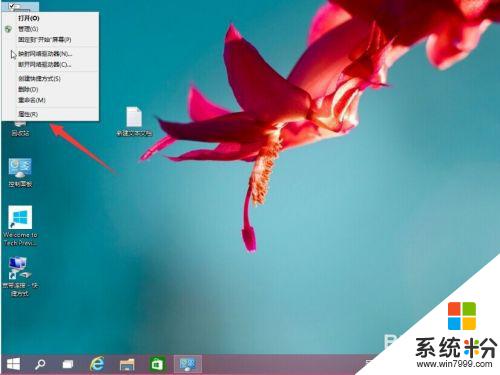
2.计算机名,域和工作组下面点击【更改设置】。
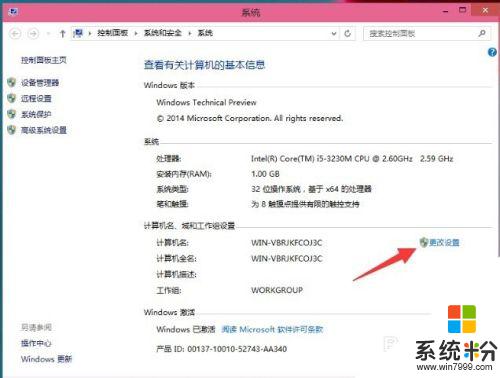
3.进入系统设置界面,然后现在在计算机名选项卡下面点击【更改】按钮。
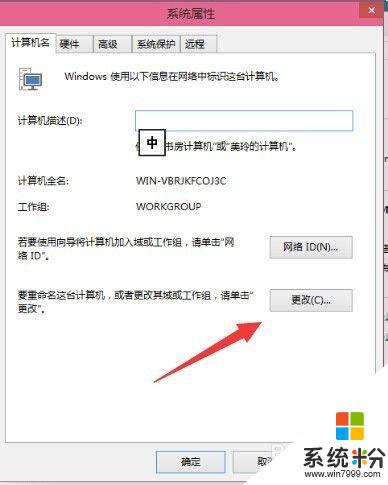
4.在这里就可以更改设置计算机名,域名和工作组设置。看自己的实际情况来设置这里的相关选项。
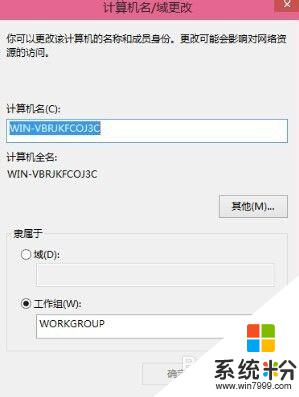
5.这里设置好了以后,记得一定要重启一下电脑才会生效的。而且我是建议立即重启。
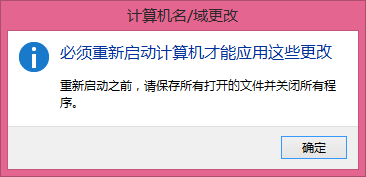
以上是win10修改域名的全部步骤,如果遇到此情况,您可以按照本文提供的操作进行解决,操作简单快速,一步到位。
我要分享:
相关教程
- ·win10怎么修改工作组名|win10更改工作组名字的方法
- ·win10怎么改工作组 如何在Win10中设置新的工作组
- ·win10账户名怎么改?修改win10用户名的操作方法!
- ·Win10用户名怎么修改?win10修改用户名的方法!
- ·win10怎么修改磁盘名称?win10修改磁盘名的方法!
- ·Ghost win10计算机名怎么修改?Win10电脑名称修改方法
- ·桌面文件放在d盘 Win10系统电脑怎么将所有桌面文件都保存到D盘
- ·管理员账户怎么登陆 Win10系统如何登录管理员账户
- ·电脑盖上后黑屏不能唤醒怎么办 win10黑屏睡眠后无法唤醒怎么办
- ·电脑上如何查看显卡配置 win10怎么查看电脑显卡配置
win10系统教程推荐
- 1 电脑快捷搜索键是哪个 win10搜索功能的快捷键是什么
- 2 win10系统老是卡死 win10电脑突然卡死怎么办
- 3 w10怎么进入bios界面快捷键 开机按什么键可以进入win10的bios
- 4电脑桌面图标变大怎么恢复正常 WIN10桌面图标突然变大了怎么办
- 5电脑简繁体转换快捷键 Win10自带输入法简繁体切换快捷键修改方法
- 6电脑怎么修复dns Win10 DNS设置异常怎么修复
- 7windows10激活wifi Win10如何连接wifi上网
- 8windows10儿童模式 Win10电脑的儿童模式设置步骤
- 9电脑定时开关机在哪里取消 win10怎么取消定时关机
- 10可以放在电脑桌面的备忘录 win10如何在桌面上放置备忘录
最新win10教程
- 1 桌面文件放在d盘 Win10系统电脑怎么将所有桌面文件都保存到D盘
- 2 管理员账户怎么登陆 Win10系统如何登录管理员账户
- 3 电脑盖上后黑屏不能唤醒怎么办 win10黑屏睡眠后无法唤醒怎么办
- 4电脑上如何查看显卡配置 win10怎么查看电脑显卡配置
- 5电脑的网络在哪里打开 Win10网络发现设置在哪里
- 6怎么卸载电脑上的五笔输入法 Win10怎么关闭五笔输入法
- 7苹果笔记本做了win10系统,怎样恢复原系统 苹果电脑装了windows系统怎么办
- 8电脑快捷搜索键是哪个 win10搜索功能的快捷键是什么
- 9win10 锁屏 壁纸 win10锁屏壁纸设置技巧
- 10win10系统老是卡死 win10电脑突然卡死怎么办
